
Se você precisar trabalhar com outro formato de data em Folhas do Google. É fácil alterar o formato padrão da sua folha para corresponder ao padrão em qualquer local. Veja como.
Imagine que você está trabalhando com uma folha de um cliente U.K.. O U.K. usa o formato "DD / MM / AAGEYY", o que significa que o valor do dia vem em primeiro lugar, seguido pelo mês e no ano. Mas se você é da América do Norte, você provavelmente usa um formato diferente, como "mm / dd / aaaa". Você vai querer que sua planilha corresponda ao formato para que as datas façam sentido para você.
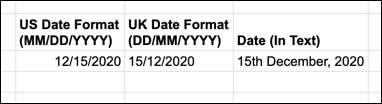
O Google Sheets usa as convenções típicas de sua região para determinar se o dia ou o mês vem primeiro em um registro de data e hora. Para alterar o formato de data para uma planilha específica, você precisará alternar a configuração "locale" para a da área com o formato de data que você prefere usar.
Para fazer isso, abra sua planilha em Folhas do Google. e pressione o arquivo & gt; Configurações de planilha.
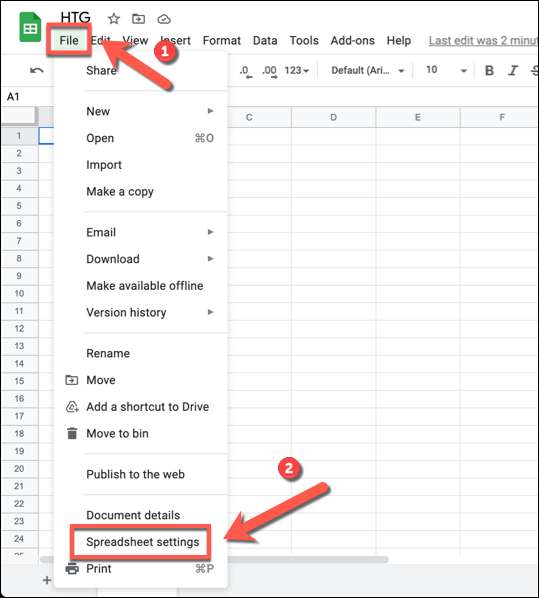
No menu suspenso "Locale", selecione um local alternativo. Por exemplo, definir a localidade para "Reino Unido" mudará sua planilha para o formato "DD / AAGEI / MM / AAIA" e definir a moeda padrão para o GBP e assim por diante.
Para alterar o formato de data padrão para "mm / dd / yyyy", defina o valor da localidade para "Estados Unidos" ou outra região que usa esse formato. Para salvar a alteração, clique em "Salvar configurações".
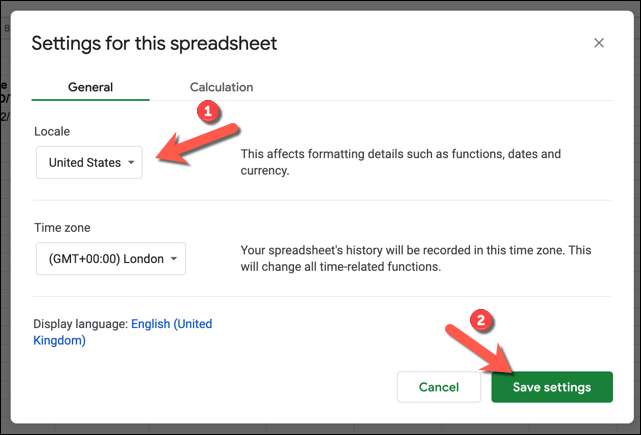
Depois de alterar sua localidade, todas as datas já inseridas na folha serão automaticamente traduzidas para o formato de data da localidade que você escolheu e quaisquer valores de data que você inserir após esse ponto corresponderem às convenções desse local. E lembre-se: essa alteração só se aplica a esta planilha.
Em alguns casos, talvez seja necessário alterar manualmente o formato número para algumas datas inseridas anteriormente se não forem reconhecidas automaticamente. Para fazer isso, selecione essas células e escolha Format & GT; Número e GT; Data do menu.
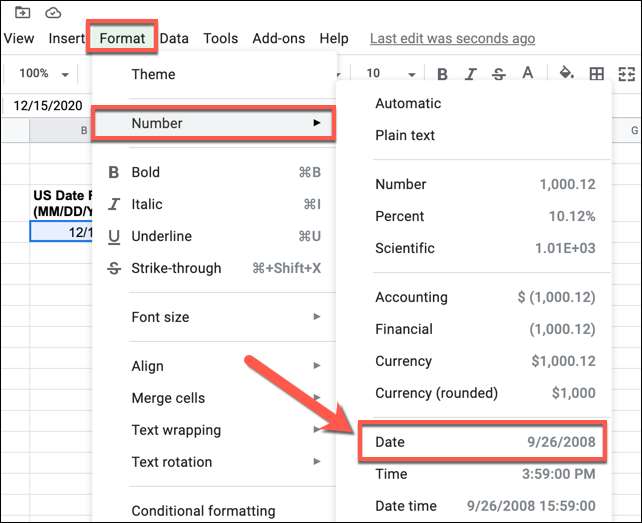
Isso aplicará o novo formato de data padrão da planilha para os dados existentes, garantindo que o mesmo formato seja usado em sua planilha.
Se você quiser mudar a localidade da planilha de volta quando terminar (antes, diga, entregando-o para outra pessoa em outra região), visite o arquivo & gt; Configurações de planilha novamente e escolha a localidade com o formato de data desejado.
RELACIONADO: O guia do iniciante para o Google Folhas







